Maison >Les sujets >excel >Comment modifier la hauteur des lignes et la largeur des colonnes dans Excel
Comment modifier la hauteur des lignes et la largeur des colonnes dans Excel
- 王林original
- 2020-04-27 10:31:196025parcourir
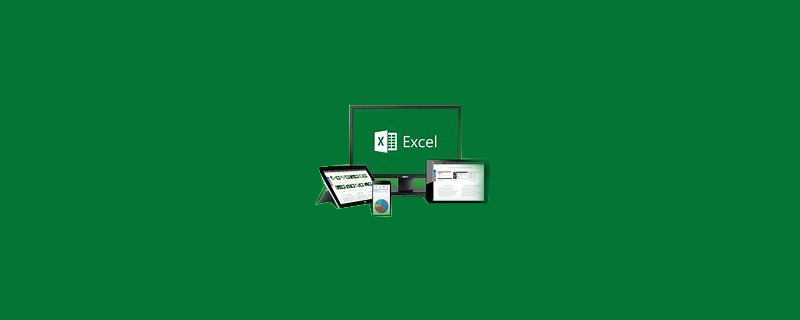
Étape 1 : Ouvrez le tableau Excel qui doit modifier la hauteur des lignes et la largeur des colonnes
Étape 2 : Cliquez avec la souris pour sélectionner toutes les cellules à modifier
Étape 3 : Comme indiqué sur l'image, cliquez sur le petit bouton fléché à côté de "Fichier"
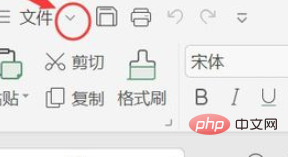
Étape 4 : Comme indiqué sur l'image, cliquez sur " Format"
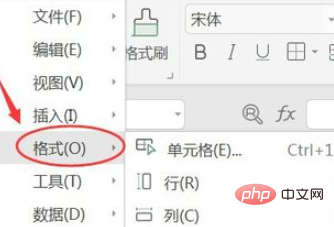
Étape 5 : Cliquez sur "Ligne" avec la souris, puis cliquez sur "Hauteur de la ligne" pour modifier la hauteur de la ligne
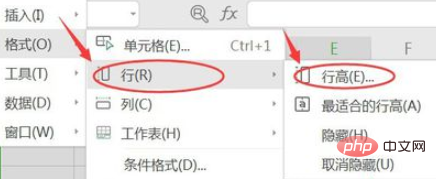
Étape 6 : Cliquez sur "Colonne" avec la souris, puis cliquez sur "Largeur de colonne" pour modifier la largeur de la colonne
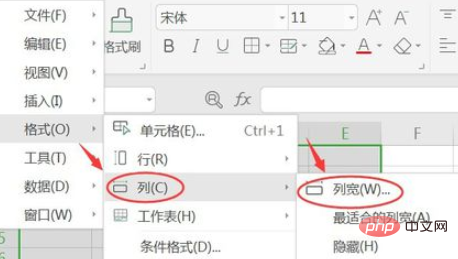
Tutoriel recommandé : Tutoriel Excel
Ce qui précède est le contenu détaillé de. pour plus d'informations, suivez d'autres articles connexes sur le site Web de PHP en chinois!

